DropzoneJS 使用指南(文件拖拽上传)
发布于 2015-12-02 08:54:18 | 580 次阅读 | 评论: 0 | 来源: PHPERZ
Dropzone.js 文件拖放上传
Dropzone 是一个易用的文件拖放上传库,支持图像预览和显示上传进度。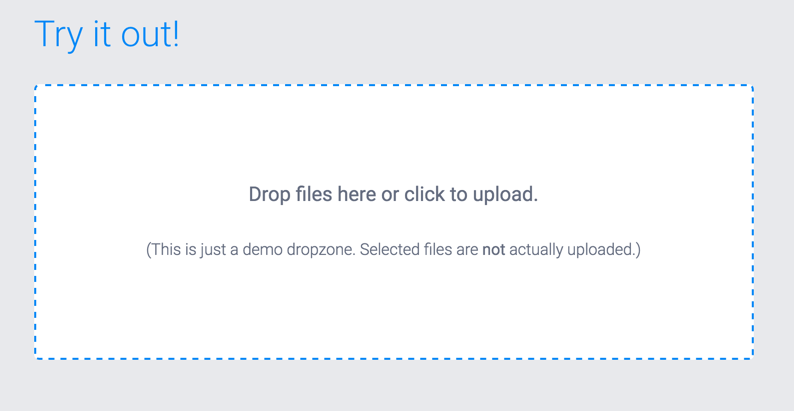
官方文档:http://www.dropzonejs.com/
Github: https://github.com/enyo/dropzone
DropzoneJS is an open source library that provides drag’n’drop file uploads with image previews.
It’s lightweight, doesn’t depend on any other library (like jQuery) and is highly customizable.
安装
你可能只需要看看简单的例子( 源代码 )就能开始了。然后继续阅读下面的一步步的指示和不同的安装方法。
下载独立的dropzone.js文件。然后这样引入到html中:
<script src="./path/to/dropzone.js"></script>Dropzone 现在激活和可用,通过window.Dropzone就可以使用了。
Dropzone不处理你的文件上传在服务器上。你必须自己实现代码接收和存储文件。有关更多信息,请参见部分服务器端实现。
完成上面的操作就可以使用 Dropzone ,但是如果你想让它你上传的样式看起来像官方页面那样,你需要将下载的dropzones里面的cs发到你的文件夹中并引入。
With component
如果你使用component,你只需添加dropzone依赖:
"enyo/dropzone": "*"然后这样引入:
var Dropzone = require("dropzone");现在它已激活,并可以在页面中使用。
基本的CSS样式也包含在组件中,如果你想让它你上传的样式看起来像官方页面那样,你需要将下载的dropzones里面的cs发到你的文件夹中并引入。
With RequireJS
Dropzone 同样为RequireJS提供了AMD模块。
你可以在下载的文件夹中找到dropzone-amd-module。
使用
使用 dropzone 的典型的方式是通过创建一个表单包含与class="dropzone":
<form action="/file-upload" class="dropzone" id="my-awesome-dropzone">
<input type="file" name="file" />
</form>就像这样。dropzone 会通过class为dropzone找到所有的表单元素,并自动将这些元素初始化,然后点击input选择文件(或拖拽)之后会根据action指定的地址上传文件。(其实就和普通的文件上传没什么区别,只不过多了个拖拽)
如果你想在后端接受文件的时候用其他的name而不是上面指定的file,您可以配置dropzone的paramName的选项。
如果你是使用component形式,别忘了require("dropzone");,否则是不会生效的。
如果是使用form表单,完成上面的设置之后,就已经可以拖拽上传了,所以如果你不想在写一些js去控制上传中的其他东西,比如进度条、预览区域等,可以在form内加一个包含fallback类的标签,dropzone 会自己处理fallback类的标签区域,当然这是需要浏览器支持。如果浏览器不支持,那么那就将其作为普通的文件上传。
这通常是这样的:
<form action="/file-upload" class="dropzone">
<div class="fallback">
<input name="file" type="file" multiple />
</div>
</form>手动创建dropzones
除了直接在form表单中添加class为dropzone让其自动创建外,还可以在非表单元素上面通过实例化Dropzone类实现。
<div id="myId" style="width: 800px; height: 300px;"></div>
// Dropzone class:
var myDropzone = new Dropzone("div#myId", { url: "/file/post"});或如果您使用jQuery,您可以使用jQuery插件Dropzone形式:
// jQuery
$("div#myId").dropzone({ url: "/file/post" });注意:如果你不是使用一个表单元素,别忘了指定一个url选项,因为Dropzone不知道上传到那里。
服务器端实现
Dropzone 不提供的服务器端文件处理的代码,但是文件上传的方式是和简单的表单文件上传是相同的。比如普通的表单上传是这样:
<form action="" method="post" enctype="multipart/form-data">
<input type="file" name="file" />
</form>掌握基本的服务器上的文件上传,请查看各种语言相应的文档。这里有一些基本的实现文件:
-
Complete PHP tutorial by startutorial.com
-
Tutorial for Dropzone and Lavarel (PHP) written by Maksim Surguy
付费的文档:
-
eBook for Dropzone with PHP by startutorial.com.
如果你需要更多的信息,请看看Dropzone FAQ。
配置
有两种方式配置 dropzone:
方法一:
在html元素上添加dropzone 样式类,然后就不需要手动使用js去实例化了,但是你的一些配置Dropzone.options对象去配置:
// "myAwesomeDropzone" 是那个 HTML 元素的 ID
// 这里的id不是驼峰格式,是以`-`为分隔,如 id="my-awesome-dropzone"
Dropzone.options.myAwesomeDropzone = {
paramName: "file", // The name that will be used to transfer the file
maxFilesize: 2, // MB
accept: function(file, done) {
if (file.name == "justinbieber.jpg") {
done("Naha, you don't.");
}
else { done(); }
}
};方法二:
最明显的方式是通过一个选择对象时实例化一个dropzone,以前面手动创建dropzones的方式。
常用方法:
因为我们需要使用dropzone提供的一些样式,比如预览时图片样式等,这样就算手动创建,但也需要使用到dropzone 样式类,那这样就会导致初始化两次,在控制台就会报错,这时候就需要在手动初始化之前设置如下代码:
// Prevent Dropzone from auto discovering this element:
Dropzone.options.myAwesomeDropzone = false;
// This is useful when you want to create the
// Dropzone programmatically later
// Disable auto discover for all elements:
Dropzone.autoDiscover = false;例子:
<div class="dropzone" id="myDropzone">
<div class="am-text-success dz-message">
将文件拖拽到此处<br>或点此打开文件管理器选择文件
</div>
</div>
<script type="text/javascript">
Dropzone.autoDiscover = false;
var myDropzone = new Dropzone("#myDropzone", {
url: "/file/upload",
addRemoveLinks: true,
method: 'post',
filesizeBase: 1024,
sending: function(file, xhr, formData) {
formData.append("filesize", file.size);
},
success: function (file, response, e) {
var res = JSON.parse(response);
if (res.error) {
$(file.previewTemplate).children('.dz-error-mark').css('opacity', '1')
}
}
});
</script>像上面这样,既能使用 dropzone 的样式,也能自己手动初始化上传。
配置选项
| 参数 | 描述 |
|---|---|
| url | 除了form元素以外的其他元素必须指定该参数(或当form元素没有操作属性)。您还可以提供一个函数,参数为files以及必须返回url(since v3.12.0) |
| method | 默认为"post",必要的时候你也可以设置为"put"。 您还可以提供一个函数,参数为files以及必须返回这个method(since v3.12.0) |
| parallelUploads | 同时上传多少个文件。(更多信息参见队列文件上传部分) |
| maxFilesize | 单位 MB |
| filesizeBase | 默认1000。这个定义的基础是否应该使用1000或1024来计算文件大小。1000是有效的,因为1000个字节等于1千字节,1024字节= 1 Kibibyte。你可以改变为1024,如果你不在乎的有效性。 |
| paramName | 文件上传后端接收的参数名。默认file。注意:如果你设置uploadMultiple为true,那么Dropzone会将[]附加到这个名字,也就是后端接收的是一个file[]数组。 |
| uploadMultiple | Dropzone是否在一个请求中发送多个文件。如果它设置为true,然后fallback部分的input元素须有multiple属性。这个选项也会触发其他事件(如processingmultiple)。有关更多信息,请参见事件部分。 |
| headers | 一个向服务器发送附加头的对象。如:headers: { "My-Awesome-Header": "header value" } |
| addRemoveLinks | 这将添加一个链接到每个文件,删除或取消预览文件(如果已经上传)。dictCancelUpload, dictCancelUploadConfirmation and dictRemoveFile三个参数可选。 |
| previewsContainer | 定义文件预览显示。如果为null就使用 Dropzone 默认的。可以使用一段普通的html元素或css选择器。被选择的html元素必须包含dropzone-previews样式类确保预览显示正常。 |
| clickable | 如果为true,dropzone元素本身将是可点击的,如果false将不可被点击。此外,还可以是一段普通的html或者css选择器,表示点击该元素触发资源管理器。 |
| createImageThumbnails | |
| maxThumbnailFilesize | 单位 MB。文件名超过这个极限时,缩略图将不会生成。 |
| thumbnailWidth | 如果为null,将使用图像的比例来计算它。 |
| thumbnailHeight | 与thumbnailWidth一样。如果两者都是null,图像将不会调整。 |
| maxFiles | 如果不为null,定义多少个文件将被处理。如果超过,事件maxfilesexceeded将被调用。相应地dropzone元素得到了类dz-max—files-reached,因此你可以提供视觉反馈。 |
| resize | 创建调整信息时被调用的函数。file作为函数第一个参数,同时必须返回一个对象包含srcX, srcY, srcWidth 、srcHeight 和相同的 trg*。这些值将被用于ctx.drawImage()函数。 |
| init | Dropzone初始化时调用的函数。你能在这个函数中设置事件侦听器。 |
| acceptedFiles | accept函数默认的实现函数,用于检查文件的mime类型或扩展。这是一个逗号分隔的mime类型和文件扩展名的数组。如。image/*,application/pdf,.psd。如果Dropzone是clickable,此选项将被用作accept函数的参数输入。 |
| accept | 一个接收file和done函数作为参数输入的函数。如果done函数调用无参数,文件会被处理。如果你在done函数中传入了参数(比如错误信息)文件将不会被上传。如果文件太大或不匹配的mime类型这个函数不会调用。 |
| autoProcessQueue | 当设置为false,你必须自身调用myDropzone.processQueue()上传文件。有关更多信息,请参见下面有关处理队列。 |
| previewTemplate | 一个字符串,其中包含模板用于每一个图像。改变它满足你的需求,但确保正确地提供所有元素。你可以在页面中建立这样一个容器:id="preview-template"(设置style="display: none;"),然后这样设置:previewTemplate: document.querySelector('preview-template').innerHTML。 |
| forceFallback | 默认值为false。如果为true,fallback将被强行使用。这是非常有用的测试服务器实现首要方式,确保一切如预期所想,并测试你的fallback显示如何。 |
| fallback | 当浏览器不支持时调用的函数。默认实现显示了fallback内的input域并添加一个文本。 |
| 为自定义的 dropzone,你也可以使用如下这些选项 | |
| dictDefaultMessage | 任何文件被拖拽进区域之前显示的信息。这通常是被一个图像,但默认为“Drop files here to upload”。 |
| dictFallbackMessage | 如果浏览器不支持,默认消息将被替换为这个文本。默认为“Your browser does not support drag'n'drop file uploads.”。 |
| dictFallbackText | 这将被添加在input file之前。如果你提供一个fallback元素,或者该选项为空该选项将被忽略。默认为“Please use the fallback form below to upload your files like in the olden days.”。 |
| dictInvalidFileType | 如果文件类型不匹配时显示的错误消息。 |
| dictFileTooBig | 当文件太大时显示。{{filesize}}` 和 {{maxFilesize}}` 将被替换。 |
| dictResponseError | 如果服务器响应是无效的时显示的错误消息。{{statusCode}}` 将被替换为服务器端返回的状态码。 |
| dictCancelUpload | 如果addRemoveLinks为true,文本用于取消上传链接的文字。 |
| dictCancelUploadConfirmation | 如果addRemoveLinks为true,文本用于取消上传的文字。 |
| dictRemoveFile | 如果addRemoveLinks为true,用于删除一个文件的文本。 |
| dictMaxFilesExceeded | 如果设置了maxFiles,这将是超过了设置的时候的错误消息。 |
你也可以覆盖所有违约事件动作选项。如果你提供的drop选项可以覆盖默认的事件处理程序。你应该熟悉代码,因为您可以轻松掌握这样的上传。如果你只是想做额外修改,比如添加一些过滤什么的,可以监听事件。
文件上传队列
当一个文件被添加到dropzone,其status被设置到Dropzone.QUEUED(accept函数检查通过后),这意味着该文件现在在队列中。
如果你可以选择autoProcessQueue设置为true,那么队列是立即处理,文件被删除或一个上传完成后,通过调用.processQueue(),检查有多少文件正在上传,如果它少于option.parallelUploads,.processFile将被调用。
如果你autoProcessQueue设置为false,那么.processQueue()不会被隐式地调用。这意味着当你想上传目前队列中所有文件时你必须自己调用它。
布局
为每个文件生成预览HTML,设置dropzone定义的选项previewTemplate,默认为:
<div class="dz-preview dz-file-preview">
<div class="dz-details">
<div class="dz-filename"><span data-dz-name></span></div>
<div class="dz-size" data-dz-size></div>
<img data-dz-thumbnail />
</div>
<div class="dz-progress"><span class="dz-upload" data-dz-uploadprogress></span></div>
<div class="dz-success-mark"><span>✔</span></div>
<div class="dz-error-mark"><span>✘</span></div>
<div class="dz-error-message"><span data-dz-errormessage></span></div>
</div>当文件在上传过程中的时候,dz-preview中的dz-processing将被显示;当文件上传之后dz-success将被显示;如果文件上传错误或没网dz-error将被显示,此时data-dz-errormessage的内容将是服务器端返回的信息。
重写默认的模板,就可以使用配置中的previewTemplate选项。
您可以通过file.previewElement访问文件的HTML预览,并且设置任何事件。如:
success: function (file, response, e) {
var res = JSON.parse(response);
if (res.error) {
$(file.previewTemplate).children('.dz-error-mark').css('opacity', '1')
}
}如果你想打破常规重写previewElement,可以在你想要的元素上添加data-dz-*属性:
-
data-dz-name
-
data-dz-size
-
data-dz-thumbnail (这个必须是
<img />元素,然后该元素的alt和src属性会被 Dropzone 自动改变为相应的值) -
data-dz-uploadprogress (当文件处于上传过程中的时候Dropzone 将改变此元素的
style.width的值,从 0% 到 100%) -
data-dz-errormessage
Dropzone将寻找这些元素,并改变默认选项和更新它的内容。
如果你想要一些特定链接删除一个文件(而不是建于addRemoveLinks配置),您可以简单地插入元素的模板data-dz-remove属性。
<img src="removebutton.png" alt="Click me to remove the file." data-dz-remove />你也不用被这些使用惯例所强迫。如果你完全覆盖所有默认事件监听器可以从头开始重建你的布局。
如果你想让你的dropzone看起来像官方页面那样,使用安装部分提供的添加样式表和spritemaps即可。
看到主题部分,看看如何改变Dropzone 的UI。
官方创建了一个例子,配置几行代码,让Dropzone看起来和感觉完全和jQuery文件上传差不多。Check it out!
Dropzone方法
如果你想删除已添加的文件,你可以调用.removeFile(file)。这种方法也触发removedfile事件。
下面是一个示例,文件上传完成后将自动删除:
myDropzone.on("complete", function(file) {
myDropzone.removeFile(file);
});如果你想删除所以的文件,简单地使用.removeAllFiles()。正在上传中的文件不会被删除。如果你想取消正在上传的文件,调用.removeAllFiles(true)将取消上传。
如果你设置了autoProcessQueue为false,你必须调用.processQueue()实现上传。
访问dropzone中的所有文件,使用myDropzone.files。
-
所有可接受的文件:
.getAcceptedFiles() -
所以被拒绝的文件:
.getRejectedFiles() -
队列中的所有文件:
.getQueuedFiles() -
上传中的所有文件:
.getUploadingFiles()
如果不在需要一个dropzone,使用当前示例调用.disable(),这将移除该元素上的事件、文件。重新激活使用.enable()。`
如果你不喜欢浏览器默认的confirm,您可以通过覆盖Dropzone.confirm处理它们:
Dropzone.confirm = function(question, accepted, rejected) {
// Ask the question, and call accepted() or rejected() accordingly.
// CAREFUL: rejected might not be defined. Do nothing in that case.
};事件
Dropzone触发事件在处理文件时,你可以通过当前实例调用.on(eventName, callbackFunction)监听事件。
因为听事件只能是Dropzone实例,设置你的事件侦听器,最好的地方是在init函数。
Dropzone.options.myAwesomeDropzone = {
init: function() {
this.on("addedfile", function(file) { alert("Added file."); });
}
};如果你手动创建dropzones,你可以设置实例的事件监听器,就像这样:
// This example uses jQuery so it creates the Dropzone, only when the DOM has
// loaded.
// Disabling autoDiscover, otherwise Dropzone will try to attach twice.
Dropzone.autoDiscover = false;
// or disable for specific dropzone:
// Dropzone.options.myDropzone = false;
$(function() {
// Now that the DOM is fully loaded, create the dropzone, and setup the
// event listeners
var myDropzone = new Dropzone("#my-dropzone");
myDropzone.on("addedfile", function(file) {
/* Maybe display some more file information on your page */
});
})这是更复杂的,没有必要的,除非你有一个很好的理由来管理实例化Dropzones。
Dropzone本身严重依赖事件,视觉上的展示都是通过监听去做的。这些事件监听器设置在每个Dropzone的默认配置,可以覆盖,从而取代默认的行为实现自己的事件回调。
事件列表
| 不覆盖这些配置选项,除非你知道你在做什么。 | |
| 事件 | 描述 |
|---|---|
所有这些接收event作为第一个参数 |
|
| drop | 用户松放文件到到dropzone |
| dragstart | 用户开始拖动文件到任何地方 |
| dragend | 拖动结束 |
| dragenter | 用户拖拽文件到Dropzone |
| dragover | 用户拖动一个文件经过Dropzone |
| dragleave | 用户拖动一个文件离开Dropzone |
所有这些接收file作为第一个参数 |
|
| addedfile | 当一个文件被添加到列表中 |
| removedfile | 从列表中删除一个文件。你可以监听该事件然后从您的服务器删除文件 |
| thumbnail | 生成缩略图。接收dataUrl作为第二个参数 |
| error | 发生一个错误。接收errorMessage作为第二个参数,如果错误是由于XMLHttpRequest xhr对象为第三个参数。 |
| processing | 当一个文件被处理(因为队列不会立即处理所有文件)。这个事件在processingfile之前被触发。 |
| uploadprogress | 每当文件上载过程变化是触发。获得progress作为第二个参数,是一个百分比(0 - 100)和bytesSent作为第三个参数,是已经发送到服务器的字节数量。当上传完成dropzone确保uploadprogress为100%并被调用一次。Warning:这个函数可以调用多次使用相同的progress。 |
| sending | 在每个文件发送是触发。file为第一个参数,xhr对象和formData对象作为第二个和第三个参数,你可以修改它们(例如添加CSRF令牌)或添加额外的数据。 |
| success | 文件已经成功上传触发。file为第一个参数,获取服务器响应作为第二个参数。(这一事件在finished之前触发。 |
| complete | 上传成功或错误时。 |
| canceled | 当一个文件上传被取消时。 |
| maxfilesreached | 文件数量接受到达maxFiles极限时 |
| maxfilesexceeded | 每个文件被拒绝了,因为文件的数量超过了maxFiles极限时触发 |
所有这些收到的files作为第一个参数,并且就当uploadMultiple为true时触发 |
|
| processingmultiple | 见processing的描述。 |
| sendingmultiple | 见sending的描述。 |
| successmultiple | 见success的描述。 |
| completemultiple | 见complete的描述。 |
| canceledmultiple | 见canceled的描述。 |
| 特殊事件 | |
| totaluploadprogress | 触发时包含参数total uploadProgress(0 - 100),totalBytes和totalBytesSent。这个事件可以用来显示所有文件的整体上载进度 |
| reset | 调用时列表中的所有文件被删除,dropzone重置为初始状态。 |
| queuecomplete | 当队列中的所有文件上传完成时。 |
主题
如果你想对Dropzone的主题完全自定义,在大多数情况下,您可以简单地取代HTML模板预览,调整CSS,也可以创建一些额外的事件监听器。
官方创建了一个例子,配置几行代码,让Dropzone看起来和感觉完全和jQuery文件上传差不多。Check it out!。正如您可以看到的,最大的变化就是previewTemplate。然后添加了一些额外的事件监听器来让它看起来符合自己的要求。
然而,您可以完全从头开始实现您的UI。
覆盖默认的事件监听器,创建您自己的自定义Dropzone,可以这样:
// This is an example of completely disabling Dropzone's default behavior.
// Do *not* use this unless you really know what you are doing.
Dropzone.myDropzone.options = {
previewTemplate: document.querySelector('#template-container').innerHTML,
// Specifing an event as an configuration option overwrites the default
// `addedfile` event handler.
addedfile: function(file) {
file.previewElement = Dropzone.createElement(this.options.previewTemplate);
// Now attach this new element some where in your page
},
thumbnail: function(file, dataUrl) {
// Display the image in your file.previewElement
},
uploadprogress: function(file, progress, bytesSent) {
// Display the progress
}
// etc...
};上面的这些代码显然缺乏实际的实现。看源代码,看看Dropzone内部的实现。
如果你不需要任何默认Dropzone UI,只对Dropzone的事件处理程序、文件上传和拖拽功能感兴趣,那你应该使用以上选项事件处理。
Tips
如果你不想要默认消息提示(拖拽文件上传(或单击)),您可以在你dropzone元素内添加一个元素包含类dz-message,这样dropzone就不会为您创建的消息。
Dropzone 或提交你设置的form内的所有隐藏的表单域信息。所以当你是使用form元素的形式的话,这是一个简单的方法来提交额外的数据,至于是get还是post取决于你form的method。当然也可以在js配置中添加其他的参数。
当事件绑定完成之后,Dropzone 会添加数据到file对象。如果是image的话,你可以通过file.width 和 file.height访问到图片的宽度和高度。而且file.upload对象会包含如下信息:progress (0-100), total (总字节) and bytesSent(已上传字节)。这样你可以通过这写信息自定义上传进度条等。
如果你想给上传的文件添加额外(多个文件时会具体到每个文件),您可以注册发送事件:
myDropzone.on("sending", function(file, xhr, formData) {
// Will send the filesize along with the file as POST data.
formData.append("filesize", file.size);
});文件上传之后,可以通过file.previewElement访问上传后文件的预览html。例如:
myDropzone.on("addedfile", function(file) {
file.previewElement.addEventListener("click", function() {
myDropzone.removeFile(file);
});
});如果你想整个的body都是一个Dropzone实例而且在某个地方显示文件预览,那你可以简单地为body实例化一个Dropzone对象,提示定义previewsContainer 选项。这个previewsContainer可以是dropzone-previews或dropzone类,以便正确显示文件预览:
new Dropzone(document.body, {
previewsContainer: ".dropzone-previews",
// You probably don't want the whole body
// to be clickable to select files
clickable: false
});可以在github wiki寻找更多的例子。
兼容性
本节描述Dropzone兼容浏览器和旧版本。
浏览器支持:
-
Chrome 7+
-
Firefox 4+
-
IE 10+
-
Opera 12+ (MacOS V12版本无法使用,因为它的API有问题)
-
Safari 6+
对于所有其他浏览器,dropzone提供一个版的文件输入回退。
在老式浏览器中拖放是没有解决方案,毕竟它不支持嘛~~,其次dropzone的图片预览也是同样的道理。
但是,用户使用老式浏览器还是可以上传文件滴,只是看起来和感觉起来都不是很棒。
哎,年代已经不属于它们了。
Version 4.0
这不是一个更新日志。只列出兼容性问题。
-
改变默认previewTemplate。布局做了新调整layout sectin.
-
使用SVG代替PNG spritemap(CSS文件现在唯一需要包括的附加文件)
Version 3.0
这不是一个更新日志。只列出兼容性问题。
Version 2.0
这不是一个更新日志。只列出兼容性问题。
从2.0版本开始,Dropzone不再依赖jQuery,如果使用了jQuery,Dropzone 通过jQuery模块的形式加载自身。
这意味着创建Dropzones这样仍能工作:
$("#my-dropzone").dropzone({ /* options */ });如果你通过普通构造函数的形式创建Dropzones,你必须通过原始HTMLElement,或者一个选择器字符串选择相应的元素,这样该版本才能运行:
// With jQuery
new Dropzone($("#my-dropzone").get(0));
// Without jQuery
new Dropzone("#my-dropzone");
new Dropzone(document.querySelector("#my-dropzone"));另外一个改变就是,Dropzone不再存储实例内部元素的数据属性。为了得到一个dropzone元素这样做:
// DEPRECATED, do not use:
$("#my-dropzone").data("dropzone"); // won't work anymore
// Do this now:
Dropzone.forElement(element); // Providing a raw HTMLElement
// or
Dropzone.forElement("#my-dropzone"); // Providing a selector string.